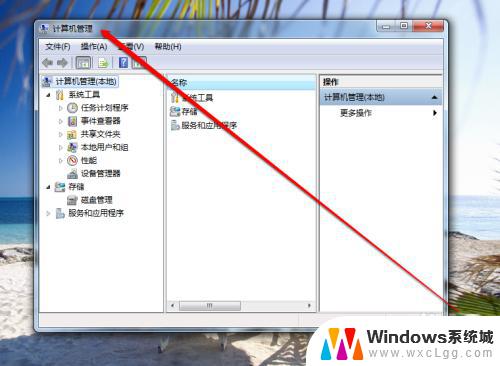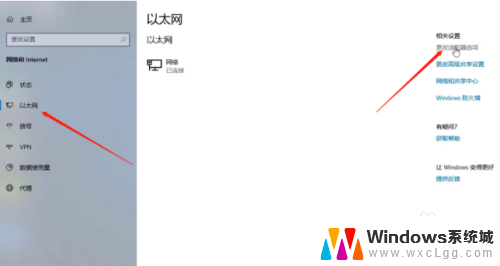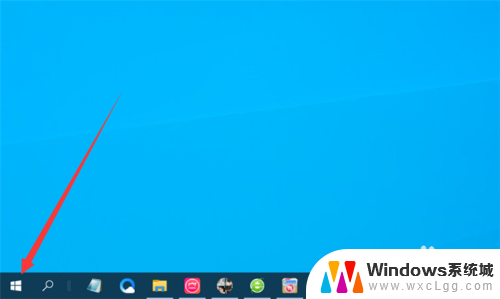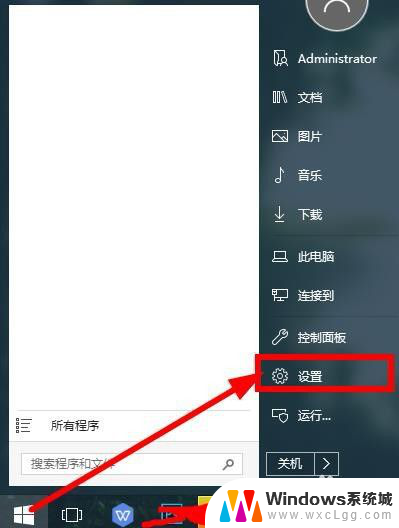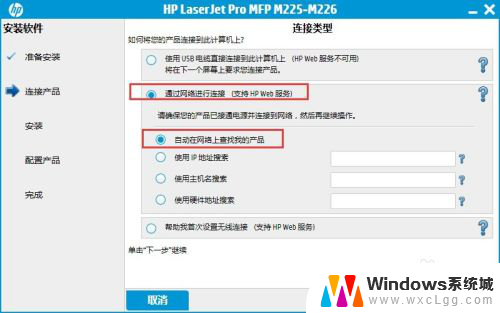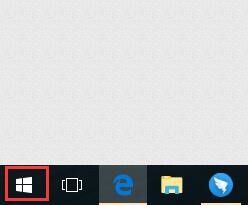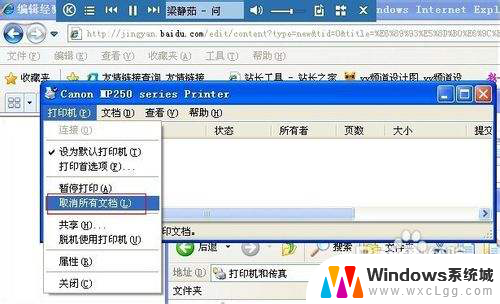打印机显示未连接网络怎么办 电脑上打印机显示未连接的解决方法
当我们需要打印文件时,却发现打印机显示未连接网络,这无疑会给我们带来一些困扰,不要担心这个问题是可以解决的。在电脑上解决打印机显示未连接的问题,我们可以采取一些简单的方法来尝试修复它。通过以下几个步骤,我们可以帮助打印机重新连接网络,让我们能够顺利打印我们需要的文件。

1、USB打印连接线异常
1)检查打印机的打印连接线两端是否接触良好。可正常使用。
2)打印机的电源是否正常开启。
2、打印机打印驱动异常--卸载重新安装驱动。
1)卸载原有的打印机驱动。
a)点击桌面“控制面板”
b)回到“所有控制面板”,点击设备和打印机
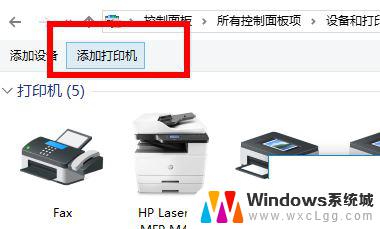
c) 点击“添加打印机”
d)弹出的添加设备页,点击“我所需的打印机未列出”,
e)选中“通过手动设置添加本地打印机或网络打印机”,点下一步
f) 选择从磁盘安装
g)选择从磁盘安装,弹出页面点击“浏览”
h)弹出页面找到步骤a)时文件放置的路径位置,确定安装即可。
i) 安装完成后,点"打印测试页”,看打印机是否正常。
3、针对网络打印机,需要检测网络连接是否正常。
通过ping 网络打印机的IP地址来测试打印机是否正常联网。(如下表示网络打印机网络正常)
4、电脑中病毒
需要安装杀毒软件,全盘杀毒,清理系统后再进行连接测试
5、打印机硬件故障
用一根正常使用的打印线并换了一台连接主机,正常安装驱动。多次重启打印机后仍然显示未连接。可联系打印机产商或相关打印机维修点,对硬件维修。
以上是解决打印机未连接网络的步骤,如果您遇到相同问题,可以参考本文中介绍的方法进行修复,希望对大家有所帮助。